NVM ব্যবহার করা
এই গাইড Windows এবং Unix-সদৃশ সিস্টেম (Linux, macOS, WSL) উভয়ের জন্য NVM (Node Version Manager)-এর মৌলিক ব্যবহার কভার করে।
মৌলিক কমান্ড
উপলব্ধ Node.js সংস্করণ তালিকাভুক্ত করা
আপনি ইনস্টল করতে পারেন এমন সমস্ত উপলব্ধ Node.js সংস্করণ দেখতে:
Windows (nvm-windows)
bash
nvm list available
Linux/macOS (nvm-sh)
bash
nvm ls-remoteNode.js ইনস্টল করা
একটি নির্দিষ্ট Node.js সংস্করণ ইনস্টল করতে:
Windows (nvm-windows)
bash
nvm install <version>উদাহরণ:
bash
nvm install 18.16.0Linux/macOS (nvm-sh)
bash
nvm install <version>উদাহরণ:
bash
nvm install 18.16.0আপনি সর্বশেষ LTS সংস্করণও ইনস্টল করতে পারেন:
bash
nvm install --ltsইনস্টল করা Node.js সংস্করণ তালিকাভুক্ত করা
আপনার সিস্টেমে ইনস্টল করা সমস্ত Node.js সংস্করণ দেখতে:
Windows (nvm-windows)
bash
nvm list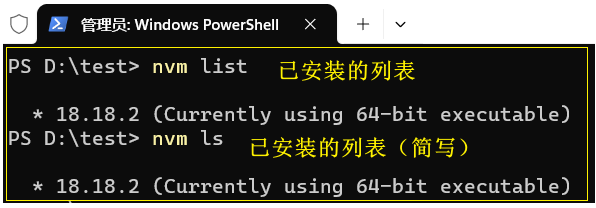
Linux/macOS (nvm-sh)
bash
nvm lsNode.js সংস্করণ পরিবর্তন করা
একটি নির্দিষ্ট Node.js সংস্করণে পরিবর্তন করতে:
Windows (nvm-windows)
bash
nvm use <version>উদাহরণ:
bash
nvm use 18.16.0Linux/macOS (nvm-sh)
bash
nvm use <version>উদাহরণ:
bash
nvm use 18.16.0বর্তমান Node.js সংস্করণ পরীক্ষা করা
বর্তমানে কোন Node.js সংস্করণ সক্রিয় আছে তা দেখতে:
Windows (nvm-windows)
bash
nvm currentLinux/macOS (nvm-sh)
bash
nvm currentঅথবা সহজভাবে:
bash
node -vউন্নত ব্যবহার
একটি ডিফল্ট Node.js সংস্করণ সেট করা
একটি নতুন টার্মিনাল খোলার সময় ব্যবহার করা হবে এমন একটি ডিফল্ট Node.js সংস্করণ সেট করতে:
Windows (nvm-windows)
bash
nvm alias default <version>উদাহরণ:
bash
nvm alias default 18.16.0Linux/macOS (nvm-sh)
bash
nvm alias default <version>উদাহরণ:
bash
nvm alias default 18.16.0.nvmrc দিয়ে প্রকল্প-নির্দিষ্ট Node.js সংস্করণ ব্যবহার করা
আপনি আপনার প্রকল্পের রুট ডিরেক্টরিতে একটি .nvmrc ফাইল তৈরি করতে পারেন সেই প্রকল্পের জন্য কোন Node.js সংস্করণ ব্যবহার করা উচিত তা নির্দিষ্ট করতে।
- সংস্করণ নম্বর সহ একটি
.nvmrcফাইল তৈরি করুন:
bash
echo "18.16.0" > .nvmrc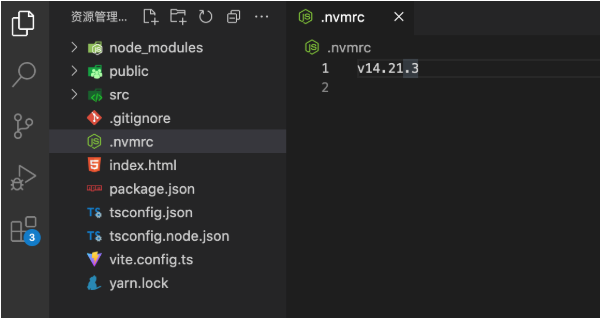
- নির্দিষ্ট সংস্করণ ব্যবহার করুন:
Windows (nvm-windows)
nvm-windows-এর সাথে, আপনাকে ম্যানুয়ালি .nvmrc ফাইল পড়তে হবে এবং নির্দিষ্ট সংস্করণ ব্যবহার করতে হবে:
bash
nvm use $(type .nvmrc)Linux/macOS (nvm-sh)
bash
nvm useএটি স্বয়ংক্রিয়ভাবে .nvmrc ফাইল থেকে সংস্করণ পড়বে।
Node.js সংস্করণ আনইনস্টল করা
একটি নির্দিষ্ট Node.js সংস্করণ আনইনস্টল করতে:
Windows (nvm-windows)
bash
nvm uninstall <version>উদাহরণ:
bash
nvm uninstall 18.16.0Linux/macOS (nvm-sh)
bash
nvm uninstall <version>উদাহরণ:
bash
nvm uninstall 18.16.0একটি নির্দিষ্ট Node.js সংস্করণ দিয়ে একটি কমান্ড চালানো
Windows (nvm-windows)
nvm-windows সরাসরি একটি নির্দিষ্ট Node.js সংস্করণ দিয়ে একটি কমান্ড চালানো সমর্থন করে না। আপনাকে প্রথমে সংস্করণ পরিবর্তন করতে হবে:
bash
nvm use 18.16.0 && node script.jsLinux/macOS (nvm-sh)
bash
nvm exec 18.16.0 node script.jsঅথবা:
bash
nvm run 18.16.0 script.jsnpm-এর সাথে কাজ করা
আপনি NVM ব্যবহার করে Node.js সংস্করণ পরিবর্তন করার সময়, npm-ও সেই Node.js সংস্করণের সাথে বান্ডেল করা সংস্করণে পরিবর্তিত হয়।
গ্লোবাল npm প্যাকেজ ইনস্টল করা
আপনি যখন গ্লোবাল npm প্যাকেজ ইনস্টল করেন, সেগুলি বর্তমান Node.js সংস্করণের প্রসঙ্গে ইনস্টল করা হয়। সমস্ত Node.js সংস্করণ জুড়ে একটি প্যাকেজ উপলব্ধ করতে, আপনাকে প্রতিটি সংস্করণের জন্য এটি পুনরায় ইনস্টল করতে হবে।
bash
npm install -g <package-name>বিভিন্ন Node.js সংস্করণের সাথে npm ব্যবহার করা
যদি আপনি একটি Node.js সংস্করণের সাথে একটি নির্দিষ্ট npm সংস্করণ ব্যবহার করতে চান:
bash
nvm use 18.16.0
npm install -g npm@9.6.4সমস্যা সমাধান
Windows-এ পাথ সমস্যা
যদি আপনি Windows-এ NVM-এর সাথে সমস্যার সম্মুখীন হন, এটি PATH দ্বন্দ্বের কারণে হতে পারে। চেষ্টা করুন:
- নিশ্চিত করুন যে NVM আপনার PATH-এ সঠিকভাবে যোগ করা হয়েছে
- আপনার টার্মিনাল বা কম্পিউটার পুনরায় শুরু করুন
- administrator হিসাবে টার্মিনাল চালান
সংস্করণ পাওয়া যায়নি
যদি আপনি একটি ত্রুটি পান যে একটি সংস্করণ পাওয়া যায়নি:
- আপনার ইন্টারনেট সংযোগ পরীক্ষা করুন
- দ্রুত ডাউনলোডের জন্য একটি মিরর ব্যবহার করার চেষ্টা করুন (মিরর কনফিগারেশন দেখুন)
- উপলব্ধ সংস্করণ তালিকা পরীক্ষা করে সংস্করণটি বিদ্যমান কিনা যাচাই করুন
Linux/macOS-এ অনুমতি সমস্যা
যদি আপনি অনুমতি সমস্যার সম্মুখীন হন:
- NVM কমান্ডের সাথে
sudoকখনই ব্যবহার করবেন না - আপনার
~/.nvmডিরেক্টরির মালিকানা পরীক্ষা করুন:
bash
ls -la ~/.nvm- প্রয়োজনে অনুমতি ঠিক করুন:
bash
chown -R $(whoami) ~/.nvm